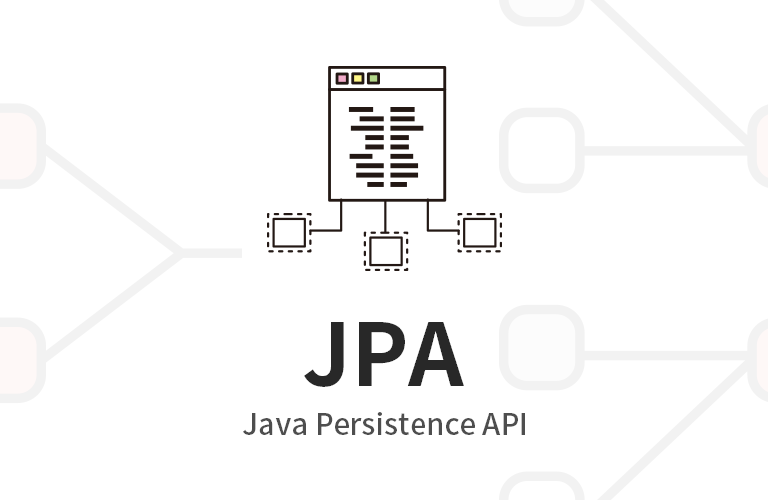
1. 프로젝트 생성
- 스프링 부트 스타터(https://start.spring.io/)
- 프로젝트 선택
- Project: Gradle Project
- Spring Boot: 최신 버전 선택
- Language: Java
- Project Metadata
- Group: jpabook
- Artifact: jpashop
- Name: jpashop
- Package name: jpabook.jpashop
- Packaging: Jar (주의!)
- Java: 11
- Dependencies: Spring Web, Thymeleaf, Lombok, Validation
- build.gradle 설정
plugins { id 'org.springframework.boot' version '2.7.5' id 'io.spring.dependency-management' version '1.0.15.RELEASE' id 'java' } group = 'jpabook' version = '0.0.1-SNAPSHOT' sourceCompatibility = '11' configurations { compileOnly { extendsFrom annotationProcessor } } repositories { mavenCentral() } dependencies { implementation 'org.springframework.boot:spring-boot-starter-data-jpa' implementation 'org.springframework.boot:spring-boot-starter-thymeleaf' implementation 'org.springframework.boot:spring-boot-starter-web' implementation 'org.springframework.boot:spring-boot-devtools' implementation 'org.springframework.boot:spring-boot-starter-validation' implementation 'mysql:mysql-connector-java' testImplementation 'junit:junit:4.13.1' compileOnly 'org.projectlombok:lombok' runtimeOnly 'com.h2database:h2' annotationProcessor 'org.projectlombok:lombok' testImplementation 'org.springframework.boot:spring-boot-starter-test' } tasks.named('test') { useJUnitPlatform() }
2. View 환경 설정
2.1 Thymeleaf 동작 확인
- HelloController.java
package jpabook.jpashop; import org.springframework.jdbc.core.JdbcTemplate; import org.springframework.stereotype.Controller; import org.springframework.ui.Model; import org.springframework.web.bind.annotation.GetMapping; @Controller public class HelloController { @GetMapping("hello") public String hello(Model model){ model.addAttribute("data", "ㅅㅄㅄ"); return "hello"; } } - hello.html
<!DOCTYPE HTML> <html xmlns:th="http://www.thymeleaf.org"> <head> <title>Hello</title> <meta http-equiv="Content-Type" content="text/html; charset=UTF-8"/> </head> <body> <p th:text="'안녕하세요. ' + ${data}">안녕하세요. 손님</p> </body> </html>
스프링 부트 thymeleaf viewName 매핑 → resources:templates/ +{ViewName}+ .html
spring-boot-devtools 라이브러리를 추가하면, html 파일을 컴파일만 해주면 서버 재시작 없이 View 파일 변경 가능
인텔리J 컴파일 방법: 메뉴 build Recompile
3. Database 설정
📌 강의에서는 H2 Database를 사용했지만, 나는 MySQL을 사용했다.
- application.proterties
# MySQL spring.datasource.driver-class-name=com.mysql.cj.jdbc.Driver # DB Source URL spring.datasource.url=jdbc:mysql://localhost:3306/jpapractice # DB username spring.datasource.username=root # DB password spring.datasource.password= # DDL(create, alter, drop) auto Option spring.jpa.hibernate.ddl-auto=create spring.jpa.properties.hibernate.format_sql=true # Query Log Options logging.level.org.hibernate.SQL=debug logging.level.org.hibernate.type=trace
spring.jpa.hibernate.ddl-auto: create- 애플리케이션 실행 시점에 테이블을 drop 하고, 다시 생성한다.
참고
- 모든 로그 출력은 가급적 로거를 통해 남겨야 한다.
show_sql
- 위 옵션은 System.out 에 하이버네이트 실행 SQL을 남긴다.
org.hibernate.SQL
- 위 옵션은 logger를 통해 하이버네이트 실행 SQL을 남긴다.
